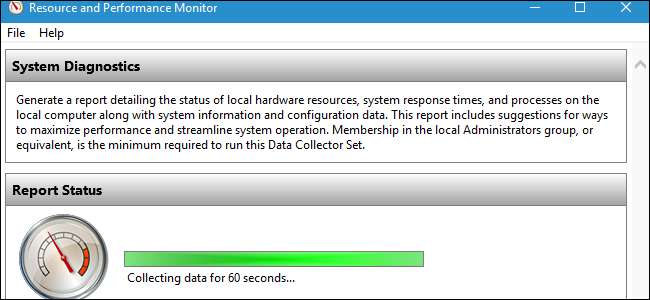
Performans İzleyicisi, birçok Windows'un derinliklerine gömülü kullanışlı araçlar . Sorunlar hakkında bilgi ve bunların nasıl düzeltileceğine dair öneriler içeren bir Sistem Tanılama Raporu oluşturabilir. Bilgisayarınız iyi performans göstermiyorsa veya başka bir sorun yaşıyorsa, bu hızlı rapor size yardımcı olabilir.
Diğer yararlı tanılama araçları şunları içerir: Güvenilirlik Monitörü çökmeler ve diğer sorunlar hakkında daha ayrıntılı bilgi sağlayan ve bilgisayarınızın RAM'ini sorunlar için kontrol edecek Windows Bellek Tanılama.
Rapor Nasıl Oluşturulur
İLİŞKİLİ: Windows'ta Gizli 10+ Kullanışlı Sistem Aracı
Bir rapor oluşturmak için, Çalıştır iletişim kutusunu açmak üzere Windows Tuşu + R tuşlarına basın.
Aşağıdaki komutu kutuya yazın (veya kopyalayıp yapıştırın) ve Enter tuşuna basın:
perfmon / rapor
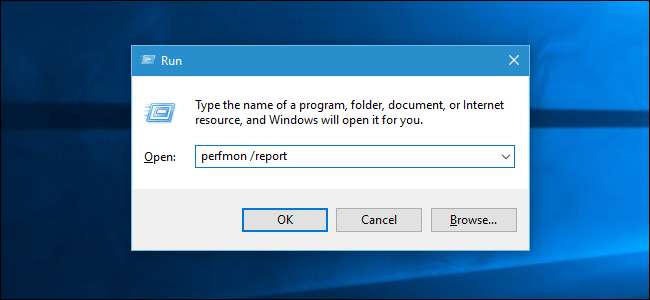
Performans Monitörü penceresi görünecektir. Önümüzdeki 60 saniye boyunca, bir rapor oluşturabilmek için bilgisayarınızın performans istatistiklerini izleyecek.

Raporu Okumak
Tamamlandıktan sonra, bilgi ve önerilerin bir listesini içeren çok ayrıntılı bir rapor göreceksiniz.
En üstteki bölüm, sisteminizle ilgili sorunlar ve önerilen düzeltmeler hakkında bilgiler içeren bir "uyarılar" listesi sunar. Aşağıdaki Windows 7 sistem raporunda, sistemin Güvenlik Merkezi'ne kayıtlı bir virüsten koruma ürünü çalıştırmadığına dair bir uyarı görüyoruz.
Microsoft'un resmi dokümantasyon sayfalarında bu sorunla ilgili daha fazla bilgi görmek için "İlgili" nin sağındaki bağlantıyı tıklayın.
Bir sorun hakkında daha fazla bilgiye ihtiyacınız varsa, daha ayrıntılı teknik bilgileri görüntülemek için "Belirti" nin sağındaki bağlantıya tıklayın. Bu teknik ayrıntılar, bir web araması yapmak ve özel sorununuz hakkında bilgi bulmak için daha yararlı olabilir.
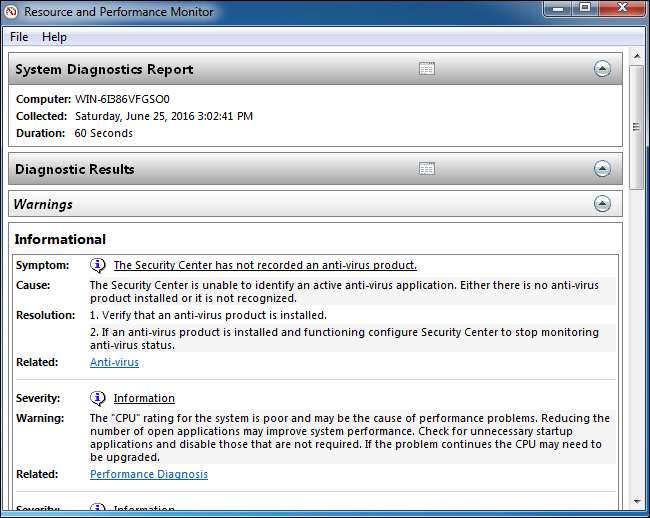
İLİŞKİLİ: S.M.A.R.T. ile Sabit Diskinizin Öldüğünü Nasıl Anlarsınız?
Daha aşağıda, bir dizi "Temel Sistem Denetimi" göreceksiniz. Her şey yolunda giderse, hepsi için yeşil bir "Geçti" sonucu görürsünüz. Bu sistem kontrolleri, Windows sürümünüzdeki her şeyi kontrol eder, SMART durumu, sabit sürücülerinizin arızalı olup olmadığını görmek için ve çeşitli sistem hizmetlerinin ve donanım aygıtlarının durumu.
Herhangi bir kontrol kategorisi başarısız olursa, daha fazla bilgi için o bölümü genişletin.
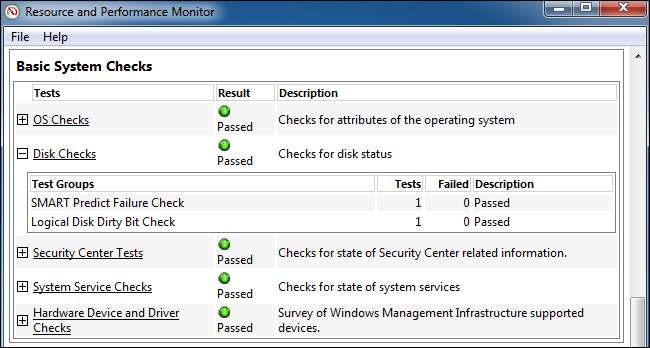
Bunun altında, Performans bölümünde "Kaynağa Genel Bakış" göreceksiniz. Bu size sistem kaynak kullanımınız hakkında bilgi gösterecektir. Bilgisayarınızın performansını düşürme potansiyeline sahip olağandışı yüksek CPU, ağ, disk veya bellek kullanımı varsa, bu bölüm size bunu bildirecektir.
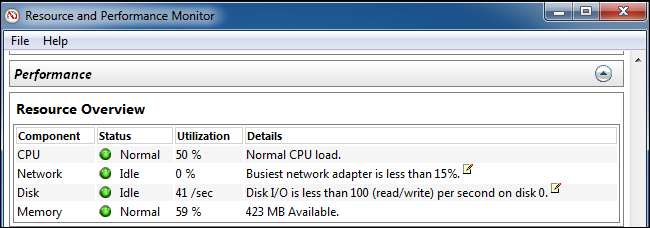
Pencerenin altında birkaç teknik bilgi bölümü bulacaksınız. Buradaki herhangi bir sorun raporun en üstünde gösterileceğinden, bu bilgileri araştırmanıza gerek yoktur. Bir sorun için "Belirti" bağlantısını tıkladığınızda, raporun alt kısmına yakın bir yerde bununla ilgili daha ayrıntılı teknik bilgilere yönlendirileceksiniz.
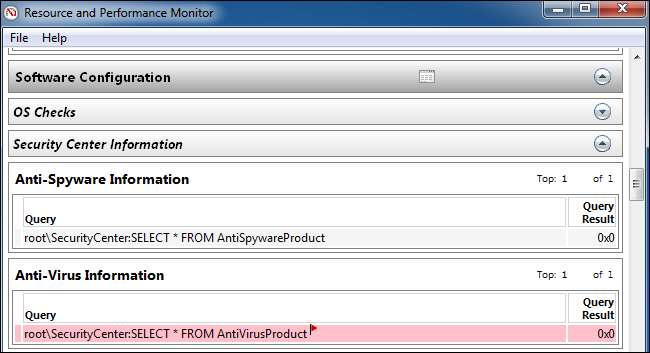
Sistem Teşhis Raporlarına Daha Sonra Erişin
Bir raporu daha sonra kaydetmek isterseniz - belki de birisine göstermek veya göndermek istiyorsanız - "Dosya" menüsünü tıklayabilir ve bilgisayarınıza HTML dosyası olarak kaydetmek için "Farklı Kaydet" i veya "Yazdır Bir belge olarak yazdırmak için ”.

Raporlara, o sırada kaydetmemiş olsanız bile daha sonra da erişebilirsiniz. Bunu yapmak için Performans Monitörü penceresini açın. Windows Tuşu + R tuşlarına basın, Çalıştır iletişim kutusuna aşağıdaki komutu yazın ve Enter tuşuna basın:
perfmon
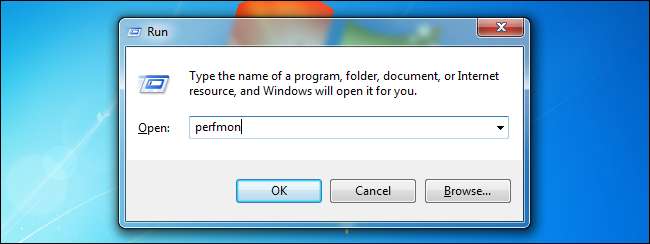
Performans> Raporlar> Sistem> Sistem Tanılama'ya gidin. Oluşturduğunuz her sistem teşhis raporunun sıralı bir listesini göreceksiniz. Raporun oluşturulduğu tarih ve saat her raporda görünür, böylece ne zaman yakalandıklarını bilirsiniz.

Bu araç, karşılaştığınız her sorunu çözmenize yardımcı olmaz, ancak bazı yararlı bilgiler sağlayabilir ve bilgisayarınız düzgün çalışmıyorsa size bazı yararlı önerilerde bulunabilir.







